360极速浏览器是一款无广告的极简浏览器,它拥有着强大的智能加速功能和全面安全防护体系,让用户在浏览网页时,可以更加流畅和安全,因此360极速浏览器软件吸引了不少用户的注意,当用户在使用360极速浏览器软件时,一般都会在页面上方的工具栏中看到有截图的剪刀图标,用户不是很常用,便问到360极速浏览器把截图的剪刀图隐藏起来的问题,这个问题需要用户进入到设置窗口中找到实验室选项卡,接着在截图插件板块中勾选关闭并隐藏工具栏图标即可解决问题,那么下面就让小编来向大家分享一下360极速浏览器把截图的剪刀图标隐藏的方法教程吧,希望用户在看了小编的教程后,能够解决好这个问题。
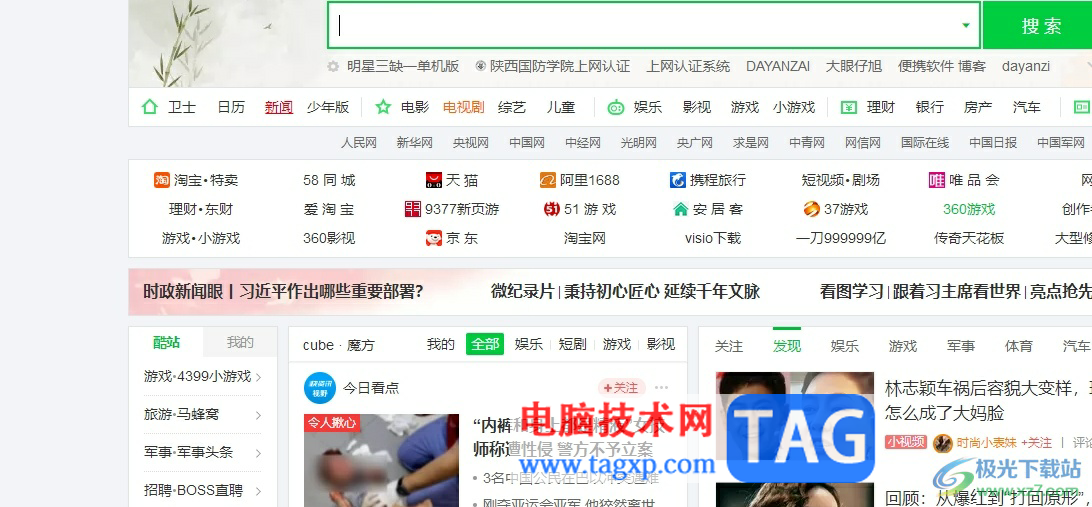
1.用户在电脑上打开360极速浏览器软件,并来到主页上,可以在工具栏中看到剪刀图标
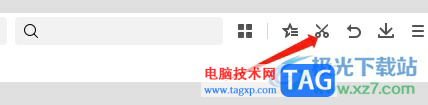
2.这时用户需要在页面的右上角点击三横图标,将会弹出下拉选项卡
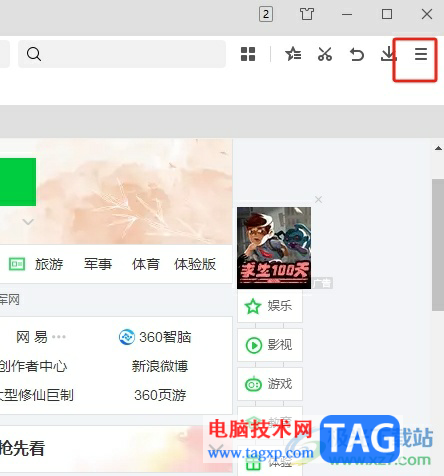
3.在弹出来的下拉选项卡中,用户选择底部的设置选项,页面发生切换
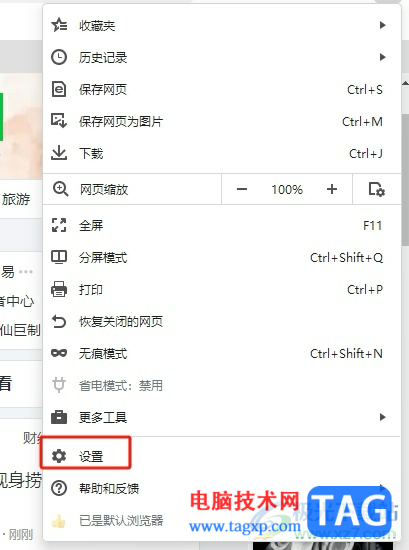
4.进入到设置窗口中,用户将选项卡切换到实验室选项卡上
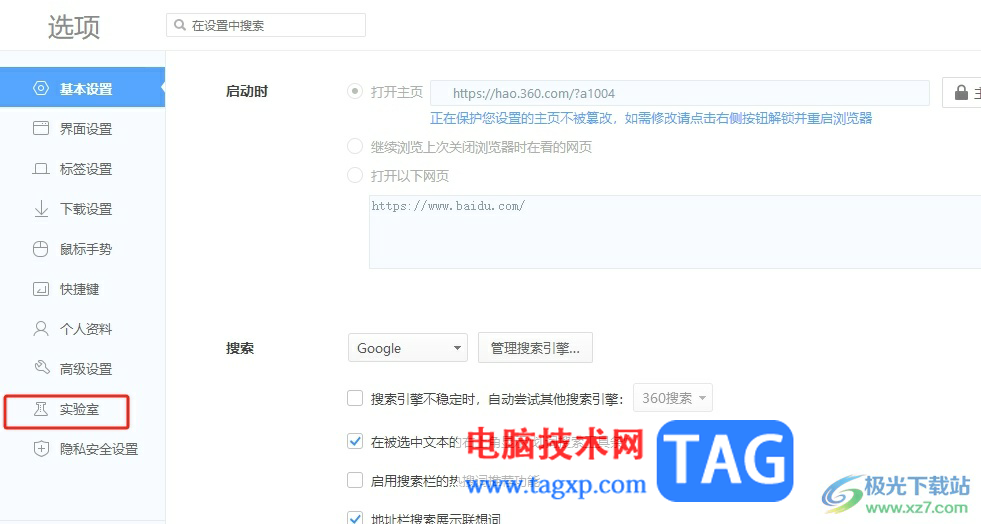
5.这时在右侧页面中,用户在截图插件板块中勾选关闭并隐藏工具栏图标选项即可解决问题
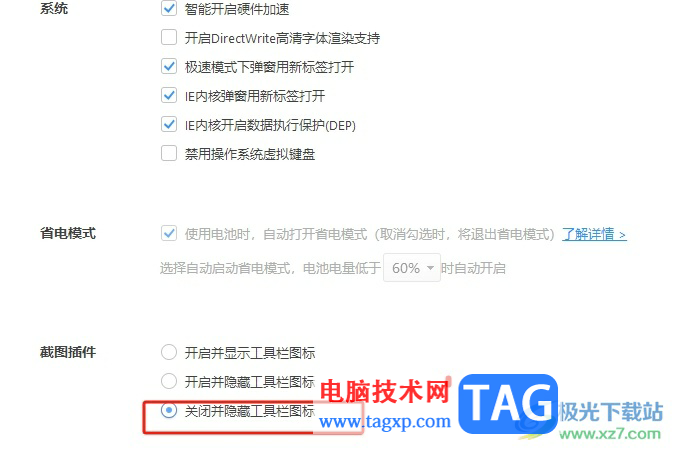
6.设置成功后,用户在工具栏上就可以看到截图的剪刀图标已被成功去除
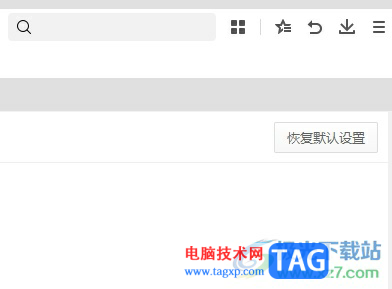
用户在360极速浏览器中浏览网页时,发现工具栏处有着剪刀图标,用户在不常用的情况下觉得很占位置,便问到如何隐藏的问题,这时用户就可以来到设置窗口中点击实验室选项卡,接着勾选其中的关闭并隐藏工具栏图标选项即可解决问题,方法简单易懂,因此感兴趣的用户可以来试试看。
 王者荣耀高山流水皮肤是谁 庄周高山流水
王者荣耀高山流水皮肤是谁 庄周高山流水
王者荣耀高山流水皮肤是谁?近日王者官方放出了一则壁纸,标......
阅读 小米路由器mini天线方向怎么摆信号最好
小米路由器mini天线方向怎么摆信号最好
小米路由器mini是可折叠双天线设计,两根增益天线可以180度旋转......
阅读 PPT动画教程:选择部分播放
PPT动画教程:选择部分播放
一份 PPT演示文稿,如果需要根据观众的不同有选择地放映,可以......
阅读 WPS Excel插入㎡符号的方法
WPS Excel插入㎡符号的方法
大家对于WPS这款软件已经不陌生了,该软件在我们的日常工作和......
阅读 腾讯文档设置文档背景的方法
腾讯文档设置文档背景的方法
很多小伙伴之所以会选择使用腾讯文档来对在线文档进行编辑,......
阅读 2022央视春晚全部节目单及
2022央视春晚全部节目单及 抖音96796是什么梗?96796有什
抖音96796是什么梗?96796有什 GeForce RTX 3090 Ti 传闻将于
GeForce RTX 3090 Ti 传闻将于 Windows10版本21H1可能会变成
Windows10版本21H1可能会变成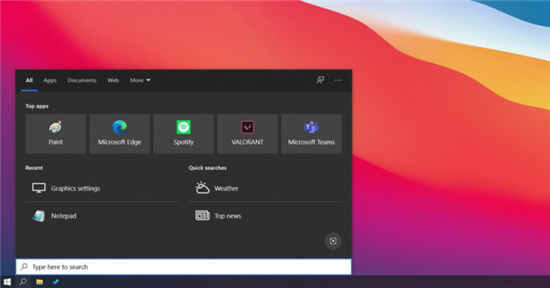 Windows10纯净版搜索获得自
Windows10纯净版搜索获得自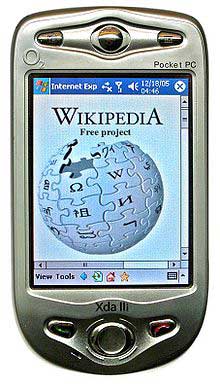 windows 10移动版有啥区别
windows 10移动版有啥区别 现状调查笔记本电脑摄像
现状调查笔记本电脑摄像 淘宝人生成就步骤介绍
淘宝人生成就步骤介绍 梦幻新诛仙神兽怎么获得
梦幻新诛仙神兽怎么获得 光遇小王子季玫瑰花任务
光遇小王子季玫瑰花任务 王者荣耀盘古新皮肤重装
王者荣耀盘古新皮肤重装 磐镭NVIDIA显卡怎么样
磐镭NVIDIA显卡怎么样 盈通rx590怎么样
盈通rx590怎么样 XP停在欢迎使用界面进不去
XP停在欢迎使用界面进不去 硬盘基本知识:物理构造
硬盘基本知识:物理构造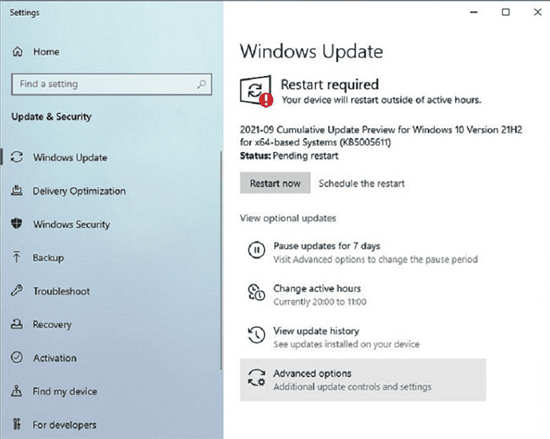 KB5005611 Windows 10 Build 1904
KB5005611 Windows 10 Build 1904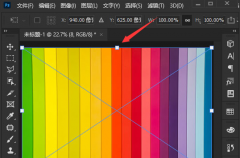 ps怎么去除指定颜色-ps去除
ps怎么去除指定颜色-ps去除 WPS Excel表格数据快速开方
WPS Excel表格数据快速开方 wps表格设置样式后取消
wps表格设置样式后取消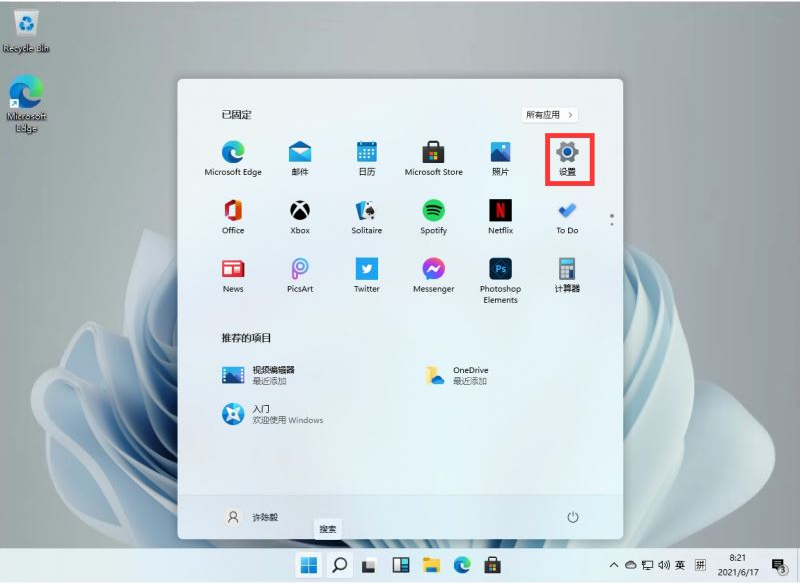 win11怎么添加输入法的详细
win11怎么添加输入法的详细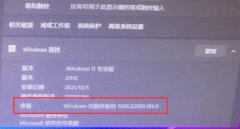 win11功能体验包介绍
win11功能体验包介绍 ADSL拨号失败怎么办?
ADSL拨号失败怎么办? d-link云路由器如何管理教
d-link云路由器如何管理教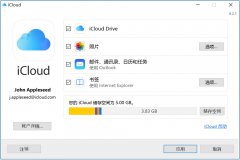
iCloud照片在哪儿查看呢,有哪些方法呢?现在小编就和大家一起分享iCloud查看照片的操作方法介绍,希望通过本篇教程的学习,可以帮助到大家更好的了解iCloud。...
次阅读
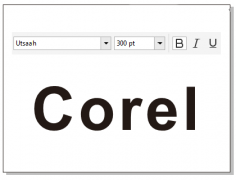
CDR如何制作镂空文字效果?下面是小编介绍CDR快速制作镂空文字教程,有需要的小伙伴一起来下文看看吧,希望可以帮助到大家!...
次阅读

一个好看的桌面背景不仅能够让我们的电脑美观不少,还可以让我们在使用时获得更好的体验。但是很多人不知道如何更改桌面背景,其实在个性化设置中就可以进行更改了,下面就一起跟着小...
次阅读

我们在使用安装了win7操作系统电脑的时候,有的情况下可能会遇到win7网络连接不可用的情况。对于这种问题小编觉得我们可以先进行一下初步的排除,看一下是电脑硬件的问题还是软件上出现...
次阅读
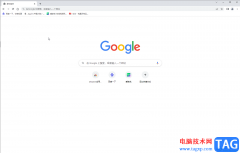
很多小伙伴在日常生活和工作中都会需要访问各种网页,比如各种官方网站等等。在需要访问网页时,很多小伙伴都会选择使用谷歌浏览器这款软件。在谷歌浏览器中如果有需要我们还可以自定...
次阅读

idm下载器提供下载各平台网页视频的功能,也提供将一些软件中的文件进行下载的功能,此外,idm下载器还有一个非常重要的功能,就是视频站点抓取,该功能主要是通过自动嗅深功能来实现的...
次阅读
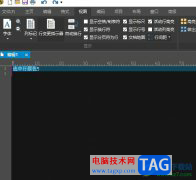
ultraedit是一款可以取代记事本的文本编辑软件,它含有英文单字检查、同时编辑逗哥文件或是c++及vb指令突显等功能,帮助用户顺利完成文本的编辑工作,因此ultraedit软件吸引了不少的用户前来...
次阅读
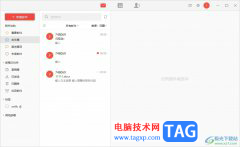
作为一款功能强大且实用的邮箱服务软件,阿里邮箱很适合不同类型的用户前来使用,因为阿里邮箱可以帮助用户更加轻松的管理邮件,而且能够保障数据的安全性,所以阿里邮箱很受用户的喜...
次阅读

微软发布了win11的预览版,华硕笔记本如何开启TPM2.0,想要知道这个主板能不能开启TPM2.0,就来下面看看我们就来看看华硕主板开启启TPM2.0的详细的教程吧。...
次阅读

Illustrator是一些专业人员比较喜欢的一款图片编辑器,我们可以通过这款软件将自己需要的图片进行各种设计操作,也可以将一些图形进行设计操作,比如我们在画布上插入了几个图形,如果你...
次阅读
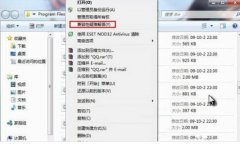
我们日常使用win7系统电脑时,应该有不少用户遇到过软件不兼容的情况,导致打不开软件,这时就需要我们设置兼容性去兼容这款软件,那么Win7系统怎样设置兼容性呢?...
次阅读

photoshop是一款图像处理软件,为用户带来了强大的编辑和创作功能,让用户能够对图片或是海报进行简单的编辑与制作,总之photoshop软件是目前最流行的平面图像处理软件,当用户在使用photo...
次阅读

短视频时代,我们在各种平台都可以刷到各种各样的短视频。很多时候我们会在短视频平台刷到一下最近比较火的视频,如果我们比较喜欢这些视频,我们可以通过剪映这款软件中的“剪同款”...
次阅读

小伙伴们你们知道arcgis怎样查看所有的指北针样式呢?今天小编很乐意与大家分享arcgis添加指北针并查看样式的技巧,感兴趣的可以来了解了解哦。...
次阅读
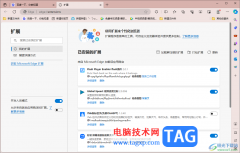
edge浏览器是目前十分热门的浏览器,在当前的各种浏览器中,edge浏览器的存在感十分的强悍,你可以在该浏览器中使用到相对全面的插件扩展进行操作,一般在使用浏览器的时候,很多情况下...
次阅读